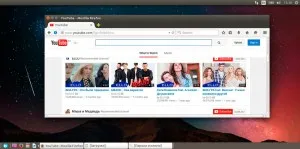Ubuntu единство като прехвърлянето на страничния панел надолу
Standard OS Ubuntu Unity интерфейс е красива, но това е нещо необичайно за начинаещи
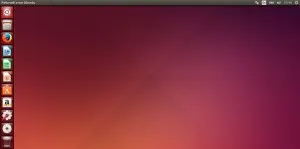
Има две решения на този проблем: да се използват за нова или да реорганизират интерфейса, за да ви хареса.
Или по-скоро първото, но второто е по-лесно и не отнема много време.
Един от вариантите за персонализиране са изброени по-долу. За изпълнението му ще трябва да инсталирате някои допълнителни програми.
Забележка: Какъв е крайният резултат, можете веднага да видите снимката в края на статията
Интерфейс променя по-горе метод на следните задачи:
- Направи удобна долния панел, познато на повечето потребители на персонални компютри на Windows. По този начин ние също изпълняват функции за трансфер задача странично (вляво) в лентата на задачите надолу.
- Намаляване на стойността на глобалната менюто (горен панел), включително отделно меню за всеки прозорец;
- Върнете традиционната лента за превъртане, както е показано на екранната. Предлага се в единство не всеки може да бъде удобно.
Отворете терминал и въведете следните команди:
Добавя хранилище, трябва да потвърдите с натискане на «Enter» бутон
Sudo добавка ап-хранилища ЗОП: gottcode / gcppa
Актуализиране на информацията от програми в хранилищата
Монтаж удобен и адаптивни панели
ап-да инсталирате xfce4-панел
Създаване приятелски меню тип "старт"
ап-да инсталирате xfce4-whiskermenu-плъгин
ап-да инсталирате dconf инструменти
На първо място да се отървете от стандартната левия панел. Премахване на това не може да бъде, но можеш да се скриеш.
За да направите това, отворете "Системни настройки" - "Външен вид" - "Mode" и настройте превключвателя на правото срещу позицията "Auto-скриване на стартовата площадка."
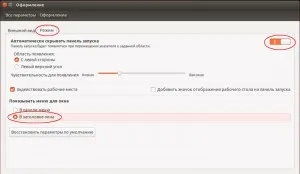
В същото време проверка на елемента "Показване на менюто прозорец на титлата", се появи на обичайната "Файл", "Edit", и така нататък. Г.

По-нататъшни действия ще отнеме не повече от 10-15 минути.
Първо, тип по същия терминал:
В прозореца, който се отваря, изберете опцията с един празен панел.
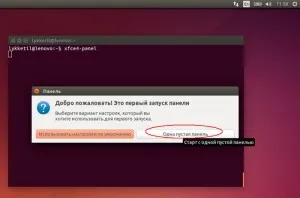
Имаше един малък контакт може да се влачат навсякъде. В този случай, надолу.
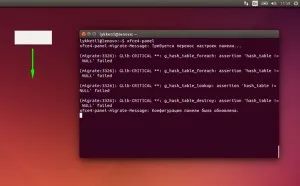
Забележка: провеждане на всички допълнителни манипулации, във всеки случай, не покриват терминала, в противен случай ще се прекъсне процеса на конфигурация, както панела влагате. Когато всички от следните операции, ще бъде направено, просто се рестартира без да изключвате терминала.
Кликнете върху панела, щракнете с десния бутон и отидете на "Настройки панел". В прозореца, който се отваря, можете да промените своите характеристики: дължина, височина, цвят на кожата.
Задайте продължителността на 100% и да се провери "заключване на панела", други настройки според Вашето желание.
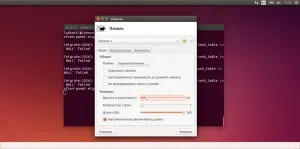
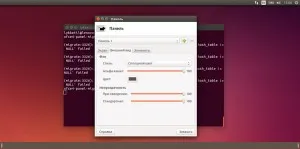
Tab "елементи" Ви позволява да добавяте различни елементи към панела.
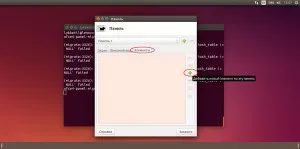
Добави ", меню Снопова». "Buttons Window" и "Стартиране на приложения", както е показано на екранната снимка (можете стрелки да промените реда на подреждане).
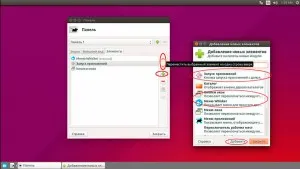
За да създадете в лентата за бързо стартиране с необходимите програми ходят на свойствата на "Стартиране на приложения" (бутона екипировка, с която можете да настроите всеки компонент на панела) и кликнете върху иконата с плюса.
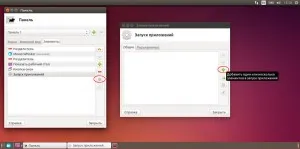

В резултат на желаното приложение, можете да изберете от списъка, а след това повторете тези стъпки, за да добавите произволен брой програми на панела. В края на краищата, панелът може да изглежда така:
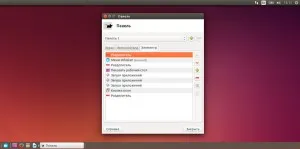
Уви, премахват или скриване на горния панел не може да бъде, но ще продължи да изпълнява своята скромна функция (час, разстояние и нулиране бутони, светодиоди и оформление на мрежата). Въпреки, че всички по-горе може да се добави към новото табло.
За създаване на контакт се появява при стартиране на системата, да го добавите към стартиране, както е показано на скрийншота. В "Системни инструменти", изберете "стартиране на програми" и натиснете бутона "Добави", прозорец, който се отваря, въведете името и командата за стартиране на панел xfce4-панел.
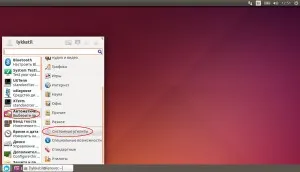
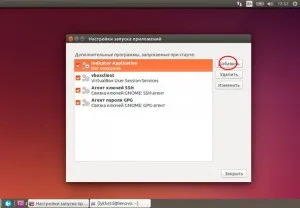
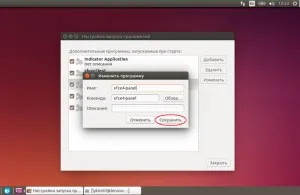

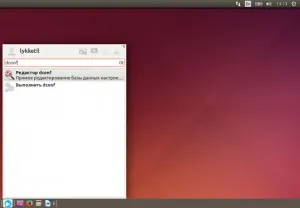
Отиди на ком-каноничен-настолен-интерфейс и задайте стойност за превъртане режим е нормално.
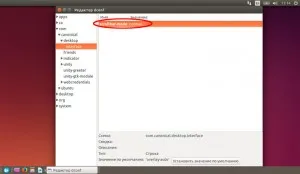
В крайна сметка, ще доведе в книгата:
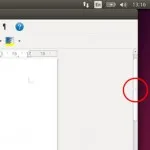
Това е всичко. Повече настолно е готов! (Снимка увеличения на кликване)